Sublime Text通过构建系统实现多语言编译执行,首先确保文件正确关联语法并保存为对应扩展名,启用Tools → Build System中“Automatic”选项以实现自动识别;当需手动切换时,通过Ctrl+Shift+P调出命令面板选择“Build: Select Build System”并指定目标语言;对于特殊需求可创建自定义构建系统,在Tools → Build System → New Build System中编写JSON配置,保存至Packages/User/目录;频繁切换可使用Build: Switch to Previous Build System命令或绑定快捷键提升效率。
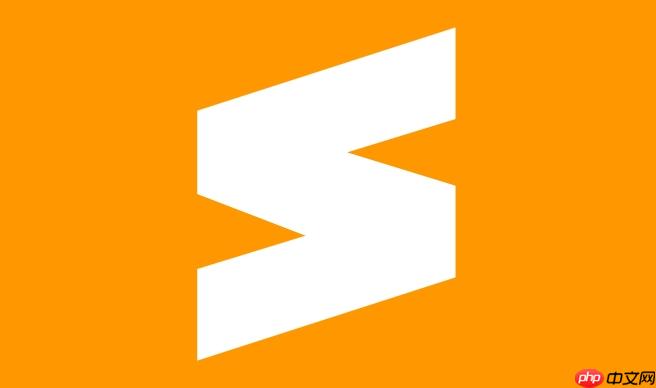
如果您在使用Sublime Text编写代码时需要针对不同语言或项目运行不同的编译或执行命令,正确切换和选择构建系统是关键。默认的构建系统可能无法满足多语言开发需求,因此掌握快速切换与精确选择的方法能显著提升效率。以下是实现Automatic自动识别与手动选择构建系统的具体操作步骤:
Sublime Text通过构建系统(Build System)调用外部程序来编译或运行代码。构建系统以 `.sublime-build` 文件形式存在,支持为每种编程语言配置独立的命令。当触发构建操作时,Sublime会根据当前文件类型自动匹配或允许用户手动选择对应的构建系统。
Automatic构建系统识别功能允许Sublime Text根据当前打开的源码文件扩展名自动选择合适的构建系统,无需每次手动指定。该功能依赖语法高亮定义的语言映射关系。
1、确保当前文件已正确关联语法类型:点击窗口右下角显示的语言名称(如“Plain Text”),从弹出菜单中选择对应语言(如Python、C++等)。
2、保存文件并赋予正确的扩展名:例如将文件命名为 test.py 以确保被识别为Python文件。
3、检查是否存在对应语言的默认构建系统:进入 Tools → Build System 菜单,确认已勾选“Automatic”选项。
4、尝试执行构建命令(Ctrl+B):若配置完整,Sublime将自动调用与该语言绑定的构建系统执行操作。
当自动识别未生效或需临时使用非默认构建系统时,可通过手动方式切换。此方法适用于多环境测试或自定义脚本执行场景。
1、打开构建系统选择菜单:使用快捷键 Ctrl+Shift+P 呼出命令面板。
2、输入关键词过滤选项:在命令面板中键入 Build System,随后选择“Build: Select Build System”条目。
3、从列表中挑选目标系统:在出现的语言选项中找到所需项(如Java、Node.js、Shell Script等)并点击确认。
4、验证当前选定状态:查看底部状态栏是否显示所选手动构建系统名称,并通过Ctrl+B测试执行效果。
对于标准库未包含的工具链或特殊参数需求,可创建专属构建系统文件,使其出现在选择列表中。
1、进入构建系统新建界面:依次点击 Tools → Build System → New Build System…。
2、编辑JSON格式配置内容:在模板中填写程序路径与执行指令,示例为运行Python脚本:
{
"cmd": ["python", "$file"],
"selector": "source.python",
"file_regex": "^[ ]*File \"(...*?)\", line ([0-9]*)"
}
3、保存为有意义的名称:将文件保存为 MyPythonBuilder.sublime-build,保存位置应为Packages/User/目录下。
4、重启Sublime Text后,在构建系统选择菜单中即可看到新增条目。
频繁在两个构建系统间切换时,可利用历史记录功能避免重复浏览完整列表。
1、调出命令面板:按下 Ctrl+Shift+P 激活命令搜索框。
2、输入切换指令前缀:键入 Build: Switch to Previous Build System 并执行该命令。
3、完成即时回切:当前构建系统将恢复至上一次使用的配置,再次执行相同命令则返回原系统。
4、结合快捷键提高效率:可前往 Preferences → Key Bindings 为该命令绑定自定义快捷键(如Ctrl+Alt+B)。
以上就是Sublime怎么快速切换和选择构建系统_Automatic与手动选择技巧的详细内容,更多请关注php中文网其它相关文章!

每个人都需要一台速度更快、更稳定的 PC。随着时间的推移,垃圾文件、旧注册表数据和不必要的后台进程会占用资源并降低性能。幸运的是,许多工具可以让 Windows 保持平稳运行。

Copyright 2014-2025 https://www.php.cn/ All Rights Reserved | php.cn | 湘ICP备2023035733号